お好みの周期で保存する
1 を押して
を押して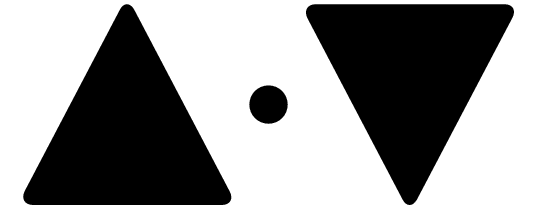 でまるごと録画一覧を選んで
でまるごと録画一覧を選んで を押す
を押す
まるごと録画番組を検索する
保存したい番組を検索できます。
番組を検索するの手順①~⑧をおこなったあと、手順 に進んでください。
に進んでください。
2保存する番組を選んで を押す
を押す
3保存するを選んで を押す
を押す
保存できるのはまるごと録画ハードディスクでまるごと録画した番組だけです。
4お好みの周期を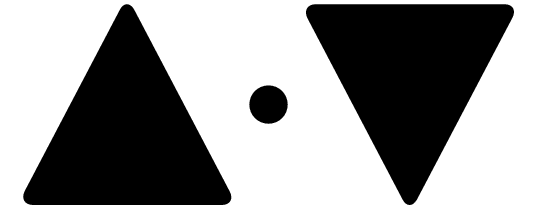 で選んで
で選んで を押す
を押す
日曜日以外に放送される番組を周期予約する場合は月~土を、月曜から金曜の深夜番組(日付が変更してから放送される番組)を周期予約する場合は火~土をおすすめします。
保存済みの番組を選んだ場合は、この番組のみ保存は表示されません。
5確認画面が表示されるので、保存開始を選んで を押す
を押す
すでに他の番組を保存中の場合は、保存予約になります。 保存予約を選んで を押してください。
を押してください。
番組の保存が始まり、番組に (保存中アイコン)が表示されます。
(保存中アイコン)が表示されます。
保存した番組には、 (保存済みアイコン)が表示されます。
(保存済みアイコン)が表示されます。
保存予約の場合は
保存予約した番組は、実行中の保存が終了したあとに保存が始まります。
保存予約した番組には、 (保存実行待ちアイコン)が表示されます。
(保存実行待ちアイコン)が表示されます。
保存予約を停止するには
保存予約を停止したい番組を選んで 
 保存予約消去を選んで
保存予約消去を選んで を押す
を押す
( または
または のついた番組を選んでください。)
のついた番組を選んでください。)
確認画面が表示されるので、はいを選んで を押してください。保存が停止します。
を押してください。保存が停止します。
他の保存予約を続けて停止したいときは、この手順を繰り返します。
すでに保存が完了している場合は、停止できません。
すでにまるごと録画した番組の保存予約が50件、これからまるごと録画する予定の番組の保存予約が50件まで登録できます。
最大23時間のまるごと録画番組を、まるごと録画ハードディスクやUSBハードディスクへ保存できます。まるごと録画ハードディスク・USBハードディスクそれぞれ2000番組まで保存できます。
以下のまるごと録画番組は、保存できません。
まるごと録画中の番組(ただし、事前に保存予約しておけば、番組終了後保存されます。)
すでに保存されたまるごと録画番組
以下の場合は、保存できません。
メンテナンス時間中
保存するメディアの容量が足りない
保存するメディアの番組数がいっぱいになっている
コピーワンス(1回だけ録画可能)番組を保存すると、まるごと録画一覧から消去されます。
保存予約された番組は、登録した順に保存を実行するため、番組の自動消去などにより保存ができない場合があります。
まるごと録画していたチャンネルの番組がイベントリレーした場合は、その番組の保存予約は正常におこなわれません。
まるごと録画番組を保存するために予約登録した番組の一覧を表示します。
1 を押して
を押して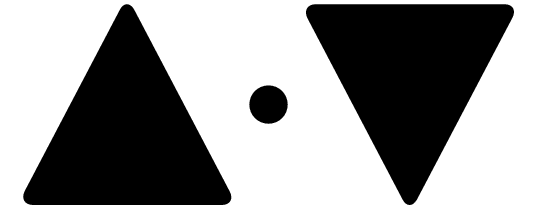 でまるごと録画一覧を選んで
でまるごと録画一覧を選んで を押す
を押す
2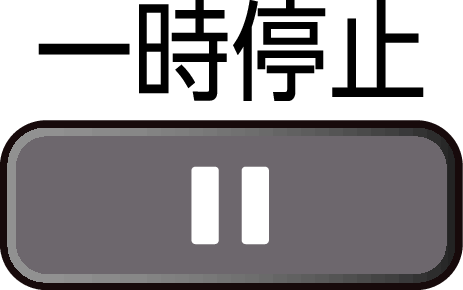 を押す
を押す
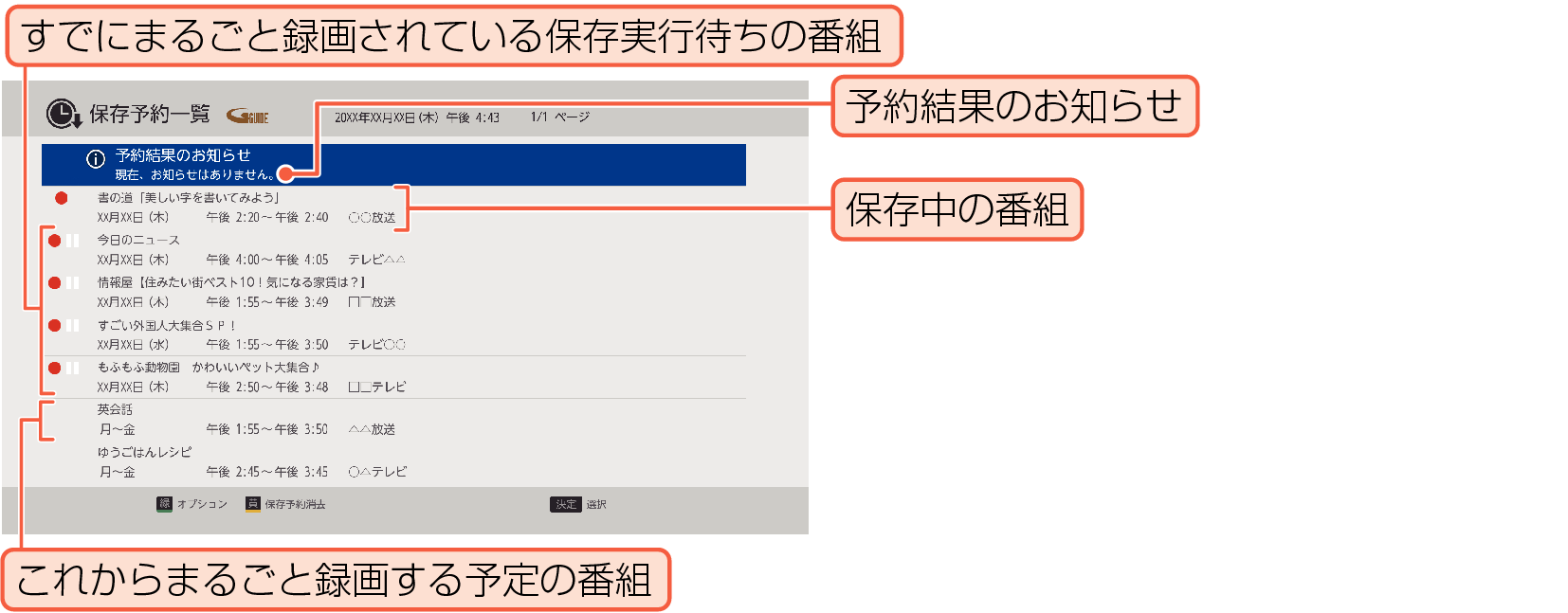

 まるごと録画一覧
まるごと録画一覧

 保存予約一覧を選んで
保存予約一覧を選んで を押して表示することもできます。
を押して表示することもできます。
[予約結果のお知らせ]フォルダーについてくわしくは「番組保存が正常におこなわれなかったときは」をご覧ください。番組保存が正常におこなわれなかったときは
保存予約を消去するときは
-
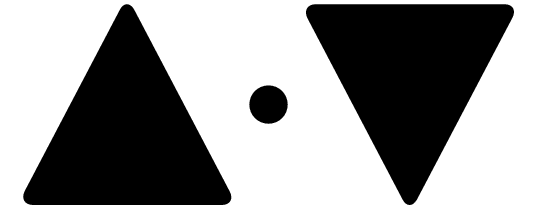 で消去したい保存予約を選んで
で消去したい保存予約を選んで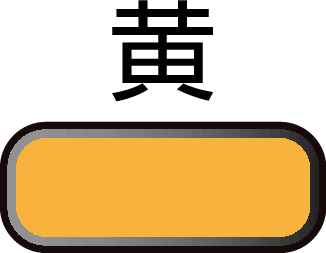 を押す
を押す -
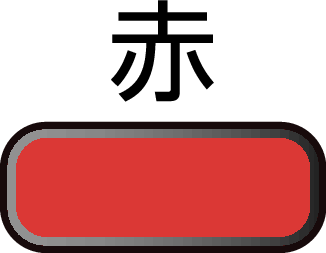 を押す
を押す

 保存予約消去
保存予約消去 消去したい保存予約を選んで
消去したい保存予約を選んで を押して操作することもできます。
を押して操作することもできます。
選んだ保存予約に![]() が付きます。
が付きます。
保存予約を複数消去する場合は、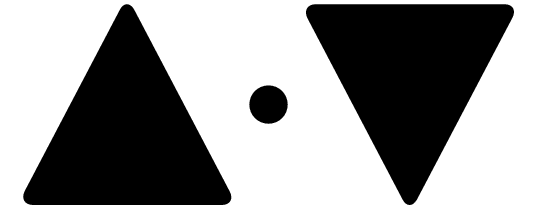

 で消去したい予約をすべて選んでください。
で消去したい予約をすべて選んでください。
 を押すとすべての保存予約を選ぶことができます。
を押すとすべての保存予約を選ぶことができます。
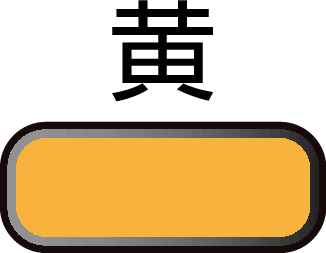 を押すとすべての保存予約の選択を解除できます。
を押すとすべての保存予約の選択を解除できます。
消去実行へ移動して、 を押して消去することもできます。
を押して消去することもできます。
確認画面が表示されるので、はいを選んで を押してください。
を押してください。
設定が終わったら、 を1秒長押しすると、まるごと録画メニューに戻ります。
を1秒長押しすると、まるごと録画メニューに戻ります。
保存予約順を変更するときは
保存予約は、保存予約一覧の上から順番に実行されます。以下の手順で保存実行の順番を変更できます。
-
 を押して、保存実行順変更を選んで
を押して、保存実行順変更を選んで を押す
を押す -
順番を変更したい保存予約中の番組を選んで
 を押す
を押す -
変更先を選んで
 を押す
を押す
保存中またはこれからまるごと録画する予定の番組は選ぶことができません。
保存予約の順番が変更されます。
変更が終わったら、 を1秒長押しすると、まるごと録画メニューに戻ります。
を1秒長押しすると、まるごと録画メニューに戻ります。